销售报表分析的秘密,掌握数据让业绩飞跃
1811
2022-10-18

WPS表格怎么给命令按钮添加代码?
wps表格添加命令按钮以后,想要给按钮添加代码,该怎么实现呢?下面我们就来看看详细的教程。
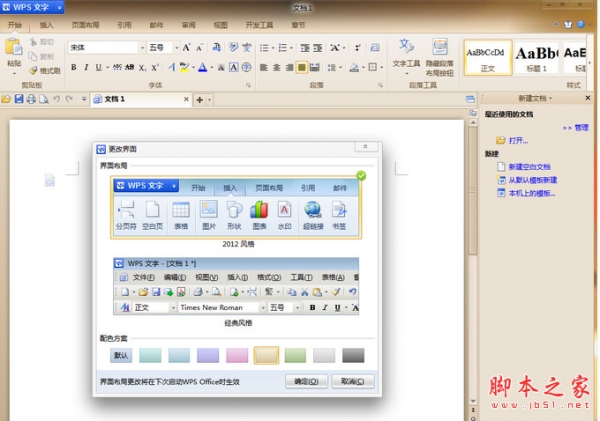
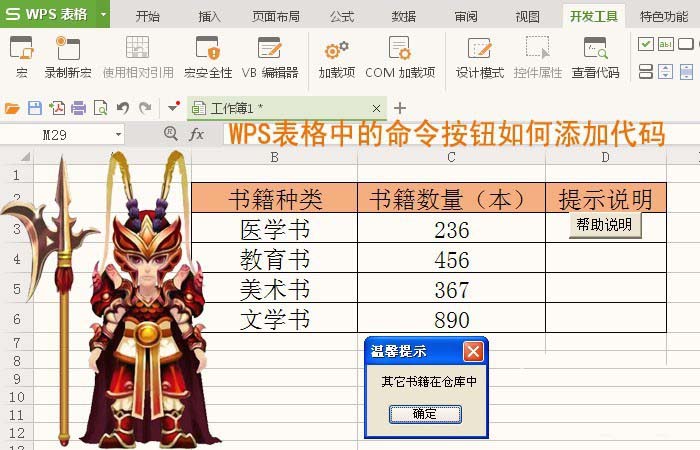 1、打开WPS软件,在表格中创建一个简单的表格,在单元格中的输入数据,并给表格添加边框和单元格背景颜色,如下图所示。
1、打开WPS软件,在表格中创建一个简单的表格,在单元格中的输入数据,并给表格添加边框和单元格背景颜色,如下图所示。
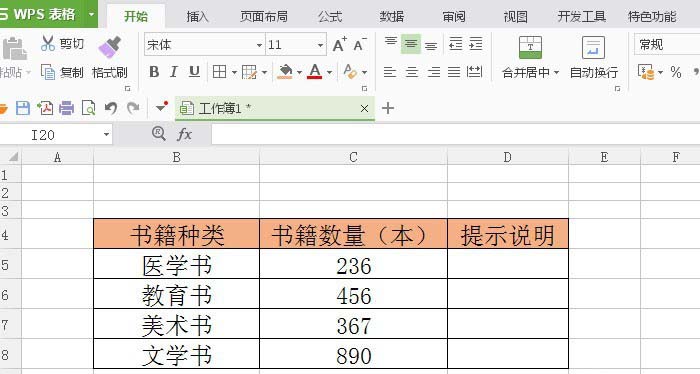 2、接着,鼠标左键单击【开发工具】,选择【命令按钮】图标,并把按钮拖放到表格的单元格中,如下图所示。
2、接着,鼠标左键单击【开发工具】,选择【命令按钮】图标,并把按钮拖放到表格的单元格中,如下图所示。
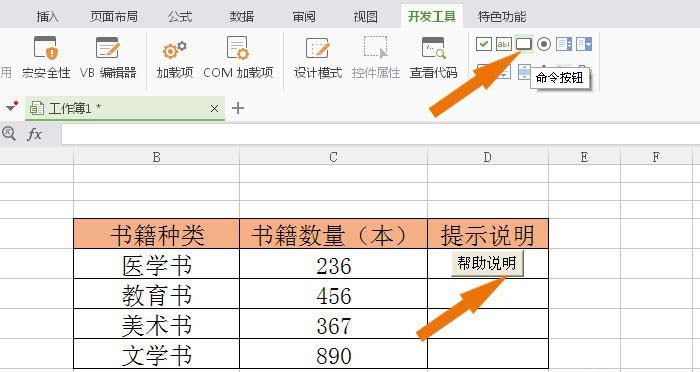 3、然后,鼠标左键单击【设计模式】,如下图所示。
3、然后,鼠标左键单击【设计模式】,如下图所示。
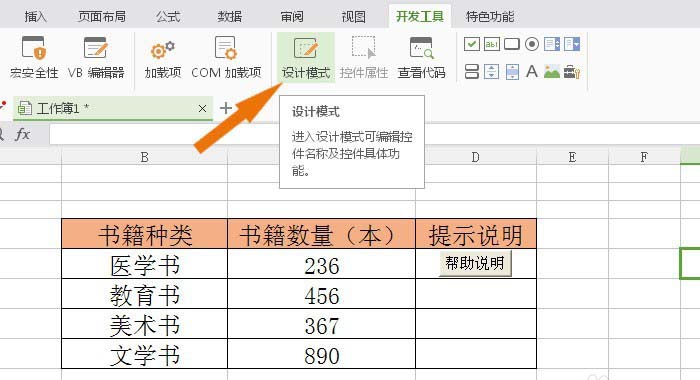 4、接着,鼠标右键单击命令按钮,选择【查看代码】,如下图所示。
4、接着,鼠标右键单击命令按钮,选择【查看代码】,如下图所示。
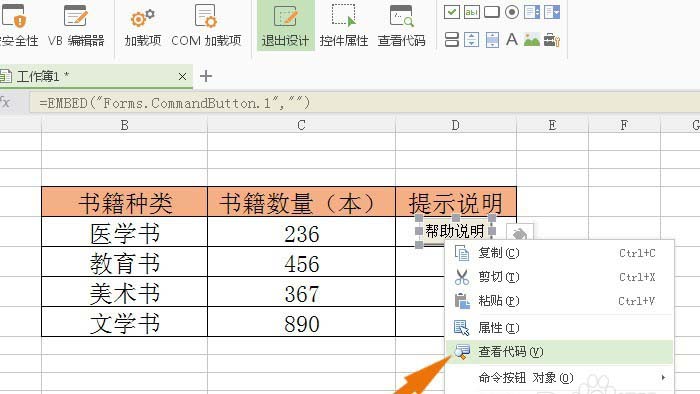 5、然后,会弹出VB代码编辑窗口,如下图所示。
5、然后,会弹出VB代码编辑窗口,如下图所示。
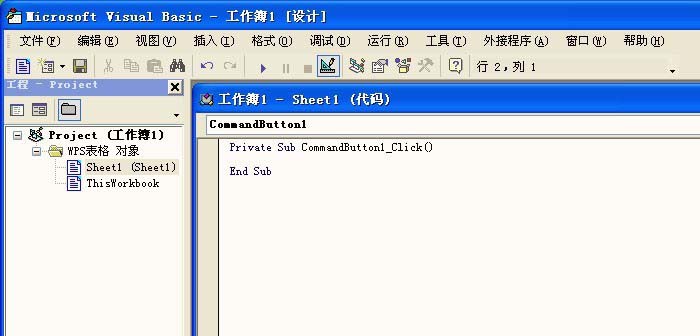 6、接着,在命令按钮单击的代码中,添加一个消息提示函数,如下图所示。
6、接着,在命令按钮单击的代码中,添加一个消息提示函数,如下图所示。
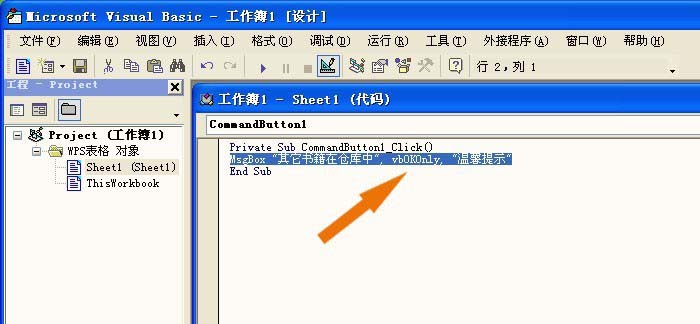 7、然后,鼠标左键单击【退出设计】模式,这样就可以测试命令按钮中的代码,如下图所示。
7、然后,鼠标左键单击【退出设计】模式,这样就可以测试命令按钮中的代码,如下图所示。
 8、最后,鼠标左键单击命令按钮,会弹出一个消息提示窗口。这说明代码添加成功了。这样在WPS表格中就添加好命令按钮的代码了。
8、最后,鼠标左键单击命令按钮,会弹出一个消息提示窗口。这说明代码添加成功了。这样在WPS表格中就添加好命令按钮的代码了。
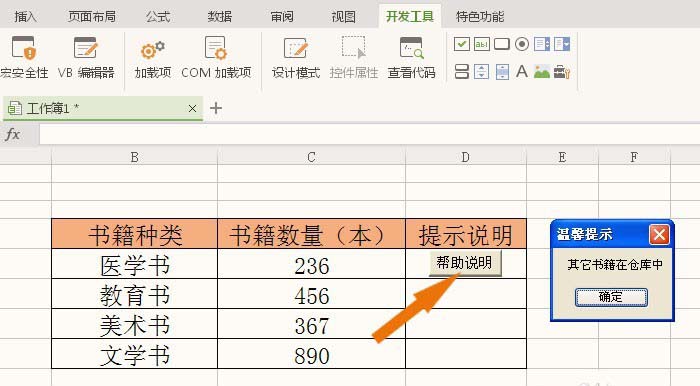 以上就是wps表格中给命令按钮添加代码的教程,希望大家喜欢,请继续关注。
以上就是wps表格中给命令按钮添加代码的教程,希望大家喜欢,请继续关注。
相关推荐:
WPS文件中怎么运行代码?
WPS2016表格怎么替换内容? wps查找替换命令的使用方法
WPS表格怎么去掉自动分页符? WPS自动分页符的隐藏方法
版权声明:本文内容由网络用户投稿,版权归原作者所有,本站不拥有其著作权,亦不承担相应法律责任。如果您发现本站中有涉嫌抄袭或描述失实的内容,请联系我们jiasou666@gmail.com 处理,核实后本网站将在24小时内删除侵权内容。